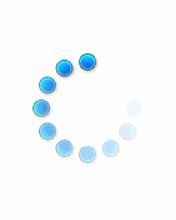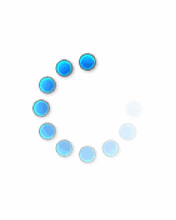工作技能及职业竞争力系列经典课程
Excel与PPT在企业管理中的高级应用
主 讲:微软特约资深Office讲师 张卓
时间/地点:4月11-12日/成都 课程费用:3800元/人;或7张学习通票
课程对象:各部门经理/主管、助理以及希望提升Excel与PPT操作技能的职业人士
v说明:1、请学员自备电脑,在课前为电脑安装MS Office 2010版本及以上版本的应用软件,并提前充好电脑的电池
2、学员现场不可录制视频
打造最具战斗力的E时代办公强手!
社会就是一个发动机,越发展马达就越快。而身在其中的我们,如何适应时代赋予的“高效”要求呢?作为职场人,Microsoft Office系列软件是我们的必备工具,但看似简单的工具,却碍于有限的软件操作技巧让“高效办公”一再远离我们。来自办公软件的应用问题无时无刻困扰着咱们E时代人类——
r 如何高效率地完成数据分析的工作?
r 如何高效率完成汇报演示的准备工作?
焦头烂额不应该是你目前的状态!本课程将重点出击,为您理顺工作脉络。一方面详细介绍制作优秀幻灯片的必备元素,涉及到幻灯片的信息整理、页面布局、版面设计、色彩设计等专业领域;另一方面将把工作中的实际问题与Excel完备的数据分析统计功能相结合,为你提供解决复杂问题的思路与方法,让你与低效的工作一刀两断。
v说明:1、请学员自备电脑,在课前为电脑安装MS Office 2010版本及以上版本的应用软件,并提前充好电脑的电池;2、学员现场不可录制视频
课程收获
1、 以专业的设计思路指导幻灯片的图文布局
2、 摆脱无意义的重复操作,提高输入效率
3、 将原本手动计算的工作交由Excel自动完成,大幅提高效率与准确度
4、 让原本非常复杂甚至普通用户无法完成的数据分析任务变得简单易行
课程对象
本课程适合在工作中经常接触MS OFFICE软件、有一定的Excel与PPT运用基础的职业人士,比如各部门经理/主管、助理以及希望提升Excel与PPT操作技能的职业人士
【第一天—Excel数据统计与分析】 一、前言 1、Office2010的统一改变 2、Excel2010新功能 二、数据录入技巧 1、数据类型和录入原则 2、用自动填充快速生成月底日期 3、数据记录单与批量数据录入技巧 4、工作表操作方法和技巧 5、用工作表组同时编辑多个工作表 6、导入外部数据的方法 三、合理准确的创建表格 1、自定义列表 2、有效性控制功能 3、表体格式的修饰应用 (1)边框与背景 ①斜线表头 (2)条件格式 (3)其它技巧
|
四、数据安全性 1、数据有效性 (1)定义有效数据范围 (2)设置输入信息,出错警告 2、条件格式 (1)什么是条件格式 (2)如何设置条件格式 (3)将公式作为条件格式 3、保护工作表和工作簿 (1)单元格格式设置 (2)允许用户编辑区域 4、Excel 工作簿的保护 五、公式、函数应用 5、函数:完成复杂的定式化计算工作 6、公式复制特殊技巧 (1)相对引用 (2)混合引用方法 7、Excel中的函数分类介绍 (1)逻辑类函数 (2)统计类函数 (3)查询类函数 (4)数学类函数 8、常用函数举例 9、函数的自学方法 |
【第一天—Excel数据统计与分析】 六、数据分析 1、统计分析工具 2、筛选 3、分类汇总 (1)分页打印 (2)隐藏行列的复制操作 4、透视表 (1)调整计算方式 (2)按日期分组 5、数据透视图 (1)自动生成图表 (2)调整图表类型 (3)调整显示 七、打印 1、大型表格打印 2、大型表格的分屏显示 八、复杂条件下的数据汇总 1、高级筛选的用法 (1)数据区域 (2)动态区域命名 2、用数据库函数来简化运算 (1)DSUM (2)DAVERAGE (3)DCOUNT 3、数据库函数在07中的变化
|
九、动态区域命名 1、名称的用法 (1)跨表引用 (2)对应项选择INDIRECT 2、用OFFSET进行动态区域命名 (1)OFFSET的用法 (2)动态名称的定义 十、从重复操作中解脱出来 1、宏 (1)录制宏 (2)跟单元格位置没有关系的操作 (3)窗体控件 2、加载宏 (1)每次打开Excel工作表 都可以重复使用的 (2)自定义工具栏和按钮 十一、用控件做作表格 1、窗体控件 (1)复选框 (2)单选 (3)滚动条 1、控件的单元格链接 (1)由链接引发的一系列创意 十二、动态图表的做法 1、控件的灵活运用 2、动态区域命名 3、图表的深度解析 |
【第二天—PowerPoint呈现技巧】 一、PowerPoint高效文字排版技巧 1、输入的技巧 (1)快速幻灯片字体更改 (2)幻灯片字号更好 (3)自动更正 (4)输入原理 二、PowerPoint高效图片处理技巧 1、插入图片 (1)插入和复制图片的区别 (2)快速调整图片大小 (3)设置透明色 前提:只有图片内容的颜色与背景色有差异,且背景色是单一色调时。才适合设置透明背景 三、PowerPoint高效图型处理技巧 1、快速调整多个对象的对齐或分布 (1)制作招聘流程 (2)各种关系图示 ②组织结构图 ③循环图 |
四、PPT数据/图表清晰展现与美化技巧 1、数据在PowerPoint中的表现方法:关键数据,数据表及图表, 2、Excel图表制作方法与技巧 3、Excel图表美化设计技巧 4、PowerPoint图表制作方法与技巧 5、PowerPoint图表美化设计 五、PPT版面快速编排技巧 1、文本框和文本占位符 (1)字体格式的基本设置 (2)项目符号和编号 (3)Word 相关的设置 2、制作相册和插入Flash动画 (1)批量插入图片 (2)插入Flash动画 3、与Word交换文本 (1)前提:希望发送的标题用“标题一”~”标题九“样式,不希望发送的文字用“正文”样式 4、从PPT到Word (1)发送 |
【第二天—PowerPoint呈现技巧】 六、PowerPoint发布策略:打印 1、PowerPoint打印管理与打印技巧 (1)通过Word实现更多样PowerPoint打印方案 七、PowerPoint商务呈现 视觉设计 1、PPT色彩视觉设计 (1)色彩心理与配色原理 (2)PPT色环配色规则 (3)色彩管理案例:精美PPT母版设计 (4)母版美化:基于业务素材 (5)母版美化:基于优秀PPT母版 (6)母版情景配色:会议母版、企划书母版、汇报报告母版… 2、幻灯片背景设置及配色 (1)背景的设置 (2)配色方案 3、PPT色彩介绍 (1)示例1 (2)示例2 4、快速的美化演示文稿的格式 (1)母版 (2)模板
|
5、如何提高用户的关注度 (1)商务演示文案的视觉意义 (2)通过动画提高演示文案的视觉关注 (3)通过动画提高信息表达的创造力 (4)精彩动画设计与创意案例分析 (5)案例:文字动画创意 (6)案例:音频动画创意 (7)案例:视频动画创意 6、设置动画 7、设置超链接 (1)文字超链接 (2)图形或图片超链接 (3)动作按钮 (4)隐藏幻灯片 (5)用超链接打开其他文档 8、加入背景音乐和影片 9、视频,背景音乐,多媒体使用技巧 (1)视频引入与控制技巧 (2)背景音乐引入与控制技巧 (3)FLASH使用技巧 10、在会议中的放映技巧 (1)放映时在幻灯片上涂写 (2)黑屏、白屏 (3)跳转到某张幻灯片 (4)放映时查看备注
|
微软特约资深Office讲师 张卓
益策(中国)学习管理机构高级讲师、商战名家网主推专家
实战经验
n 7年企业职业化办公能力Office培训经验;
n 熟悉Office在不同行业及企业不同职能部门中的应用技巧和方法;
n 《电脑爱好者》、《PC微电脑世界》杂志办公软件专栏作者。
专业背景
n PMP美国项目管理协会成员;
n 微软认证讲师 ;
n 微软首批Office2007讲师。
授课风格
n 风趣幽默,善于运用互动环节增强学员的学习积极性;
n 教学案例源于真实培训企业案例;
n 能提供中、英文双语授课。
服务客户
摩根大通、施耐德电气、上海贝尔、中国石油……
查看张卓老师详细个人简介,请浏览商战名家网“张卓”私塾
q 申请程序
>>请您登陆益策实战商学院官方网站“培训助手”,选定您想参加的课程,点击报名即可进行课程在线报名的申请。
* 课程申请必须在距开课日提前至少7个工作日完成,益策将对所有成功报名的学员发放相关课程确认函,由于课程席位额满而未成功报名的学员将处于排队状态。未提前7个工作日提交的课程申请视具体剩余席位安排情况而定。
q 收费
>>费用为3800元/人,或7张学习通票/人;包括学费、资料费、其他材料费;餐费和住宿费自理。
>>使用学习通票的会员客户,可通过“培训助手”在线报名预缴学习通票,我们将为您预留学习席位。
>>使用现金缴费的客户,应在开课前7个工作日全部缴清课程费用,我们将为您预留学习席位。
>>特别说明:因本次课程限定席位为 50 位,为确保培训资源得到最佳利用,请尽快申请课程。
q 撤销席位
>>报名成功的客户在距开课日3天以前,通过培训助手申请撤销预留席位,我们将100%退回原课程费用,不收取任何课程席位空置手续费。在距开课日3天以内,通过培训助手申请撤销预留席位,或指定学员未能上课,我们将收取课程费用的50%作为课程席位空置手续费。